Zusammenfassung:
Sind Sie auf der Suche danach, wie Sie PDF-Dateien mit Adobe Reader zusammenführen können? Wenn ja, bietet dieser Inhalt den richtigen Weg, um PDFs mit Adobe und seinen Alternativen zu kombinieren. Lassen Sie uns in das Thema eintauchen, um mehr Details zu erfahren!
PDF-Dateien werden weltweit für die Verwaltung von Dokumenten verwendet. Der Grund dafür liegt in ihren praktischen und vielseitigen Eigenschaften. Allerdings wird es schwierig, mehrere PDF-Dateien zu verwalten, vor allem, wenn sie dieselben Informationen enthalten. So kann es beispielsweise sein, dass Sie viele PDFs zu einem Thema herunterladen oder speichern müssen.
Es ist also besser, all diese PDFs zusammenzuführen, denn so müssen Sie beim Lesen nicht mehr von einer Datei zur anderen wechseln. Außerdem können Sie PDFs problemlos per E-Mail weitergeben. Allerdings benötigen Sie eine PDF-Zusammenführung, die Ihnen bei dieser Aufgabe hilft.
Die meisten Menschen sehen sich PDF-Dateien mit dem Adobe Reader an. Ihre erste Frage ist daher, wie man PDF-Dateien mit dem Adobe Reader zusammenführen kann. Lassen Sie uns das erkunden!
Zusammenführen von PDF-Dateien mit Adobe Reader
Adobe Acrobat ist ein bekannter Name auf dem Markt der PDF-Software. Es bietet eine breite Palette von Werkzeugen, mit denen Sie PDF-Dateien erstellen, zusammenführen, bearbeiten, schützen und mit Anmerkungen versehen können. Die Organisation der PDF-Dateien oder -Seiten liegt in Ihrer Hand, wobei es möglich ist, Seiten einzufügen oder zu löschen. Außerdem können Sie die Seiten je nach Bedarf zuschneiden oder drehen.
Außerdem können Sie vor dem Exportieren Rich Media, Kommentare und Stempel hinzufügen. Bei Bedarf ist es sogar möglich, E-Signaturen und Kommentare anzufordern. Eine Sache, die Sie immer im Hinterkopf behalten sollten, ist, dass die Zusammenführungsfunktion des Adobe-Tools nie ohne Kauf genutzt werden kann. Geben Sie also etwas Geld aus, um die gewünschten Ergebnisse zu erzielen.
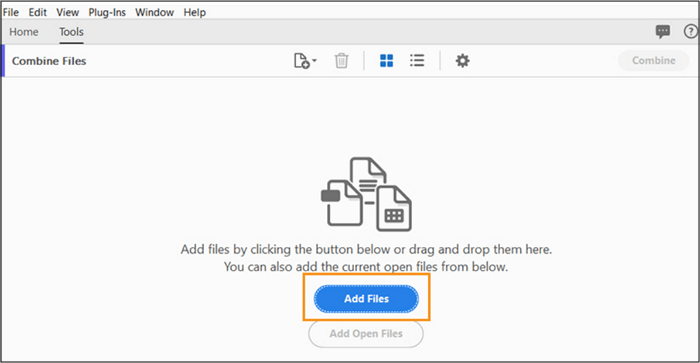
Schritt 1. Wenn Sie die Anwendung bereits auf Ihrem System installiert haben, müssen Sie sie nur noch öffnen. Klicken Sie anschließend auf Extras > Dateien kombinieren, um die neue Oberfläche zu öffnen.
Schritt 2. Klicken Sie anschließend auf "Dateien hinzufügen", durchsuchen Sie die Datei und laden Sie die gewünschten PDFs hoch. Hier können Sie die Seiten organisieren, indem Sie das Werkzeug "Organisieren" aus den verfügbaren Werkzeugen auswählen.
Schritt 3. Klicken Sie abschließend auf die Registerkarte "Kombinieren" im Menü oben rechts und speichern Sie die Datei wie gewohnt. Sie sind fertig!
Kombinieren von PDF-Dateien in Google Drive mit 2 praktikablen Methoden
Erfahren Sie, wie Sie PDF-Dateien mit Google Drive und seinen Alternativen im Jahr 2025 kombinieren können!

PDF-Dateien mit Adobe Reader-Alternativen zusammenführen
Nicht alle Menschen verwenden den Adobe Reader gerne, vor allem Profis. Daher werden sie immer auf der Suche nach besseren Adobe Reader Alternativen sein, die Sie hier finden werden.
Alternative 1. EaseUS PDF Editor
Unter all den Programmen, die das Bedürfnis nach dem Zusammenführen von PDFs befriedigen, steht EaseUS PDF Editor ganz oben auf der Liste. Der Grund dafür ist seine lange Liste von Funktionen, einschließlich der Möglichkeit, mehrere PDF-Dateien zu kombinieren. Außerdem können Sie die PDFs nach Ihren Wünschen neu anordnen. Darüber hinaus können Sie die kombinierte PDF-Datei bearbeiten, indem Sie ganz einfach leere Seiten aus der PDF-Datei entfernen. Am Ende erhalten Sie schnelle Ergebnisse bei gleichbleibender Qualität der Dokumente.
Außerdem können Sie Kommentare, Zeichen und Wasserzeichen in PDF-Dateien einfügen. Sogar das Verschlüsseln vertraulicher PDF-Dateien mit einem Passwort war noch nie so mühelos wie mit EaseUS PDF Editor. Am wichtigsten ist, dass Sie eine optimierte PDF-Komprimierung durchführen können, um die Größe zu reduzieren, bevor Sie die Datei speichern oder weitergeben.
Merkmale:
- Arbeitet als PDF-Viewer, -Editor und -Konverter
- PDF aus einem leeren Dokument oder Dateien erstellen
- Einzelne PDFs oder den gesamten Ordner mit PDFs hochladen
- Hinzufügen verschiedener Elemente wie Text, Grafiken und mehr
- OCR-Screenshots zur Bearbeitung verfügbar machen
Schritt 1. Starten Sie EaseUS PDF Editor und klicken Sie auf "Werkzeuge". Wählen Sie dann "PDF kombinieren" unter "Bearbeiten & Überprüfen".
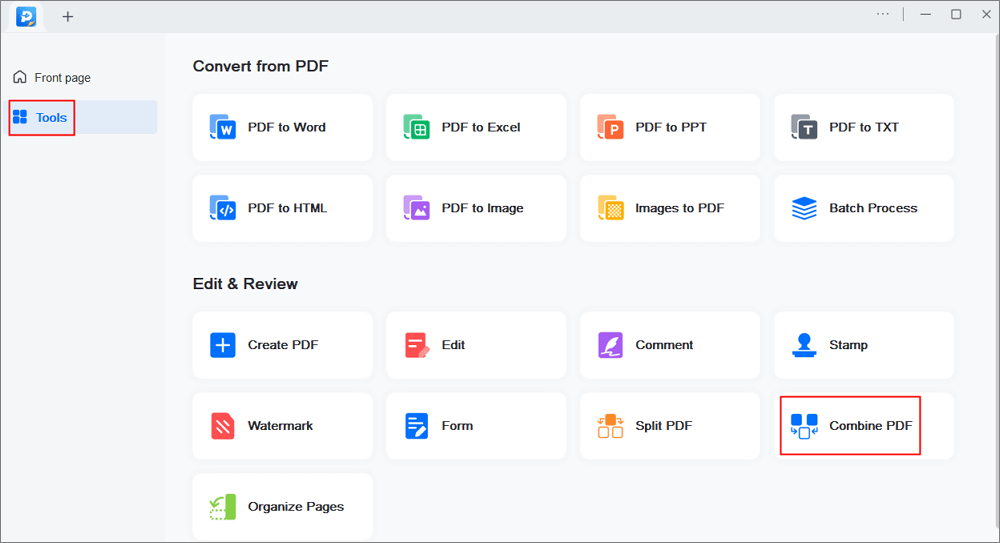
Schritt 2. Wählen Sie die erste Datei aus, die Sie kombinieren möchten. Klicken Sie dann auf "Datei(en) hinzufügen", um weitere Dateien hinzuzufügen, die Sie kombinieren möchten. Die Dateien können PDF, Office-Dokumente und Bilddateien sein. Wählen Sie dann den "Ausgabeordner" und klicken Sie auf "Zusammenführen", um zu beginnen.
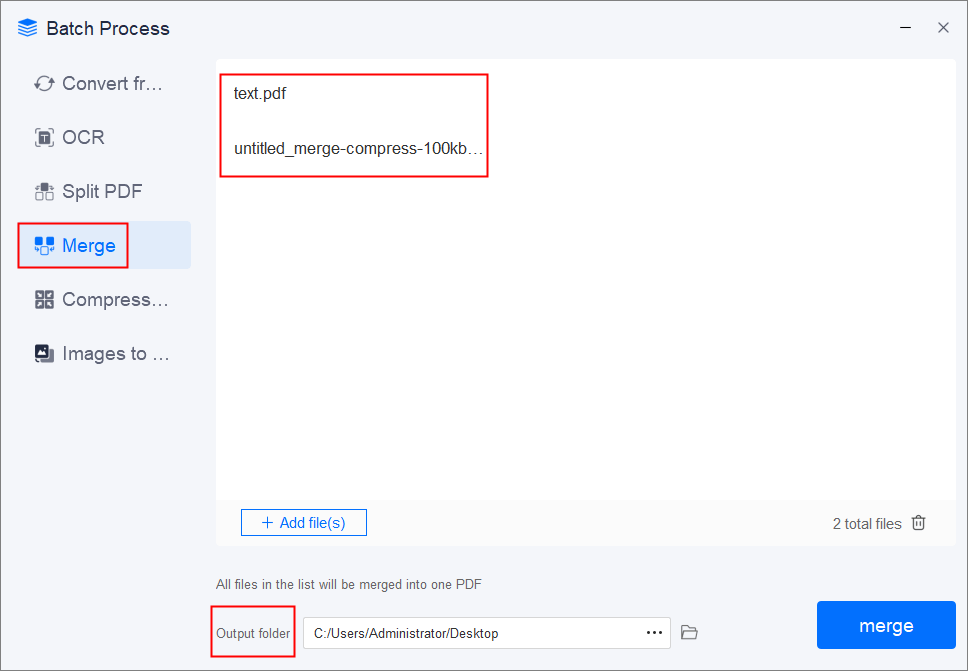
Schritt 3. Wenn der Vorgang abgeschlossen ist, benötigen Sie die kombinierte PDF-Datei.
Alternative 2. Foxit PhantomPDF
Foxit PhantomPDF ist ein umfassender und effizienter PDF-Manager, allerdings ein kostenpflichtiger. Er unterstützt Sie beim einfachen Zusammenführen von PDFs, indem er die Option bietet, die PDFs als einzelne Datei oder als kompletten Ordner zu übernehmen. Außerdem können Sie Dokumente aus der Zwischenablage, von einer Webseite oder einem Scanner hochladen. Im Upload-Bereich ist es sogar möglich, die Option des Hinzufügens des Inhaltsverzeichnisses zusammen mit der Beibehaltung der Seitenzahl während der Kombination zu markieren.
Außerdem können Sie die Seiten bei Bedarf drehen oder beschneiden. Darüber hinaus können Sie den Text und andere Objekte wie Bilder, Grafiken, Diagramme und vieles mehr bearbeiten. Zu guter Letzt können Sie eine schnelle OCR durchführen, um die nicht editierbaren PDFs in digitale zu verwandeln.
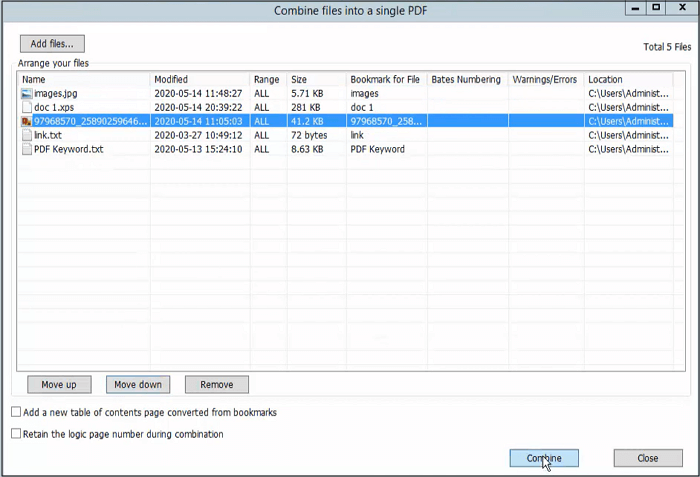
Schritt 1. Laden Sie zunächst die Software von der offiziellen Website herunter. Klicken Sie nach dem Starten auf Datei > Erstellen > Dateien kombinieren, um mit dem Zusammenführen fortzufahren.
Schritt 2. Klicken Sie in dem neuen Fenster auf "Dateien hinzufügen", um mehrere PDFs zu durchsuchen und hochzuladen. Jetzt können Sie jede verfügbare Option ankreuzen.
Schritt 3. Klicken Sie anschließend auf die Schaltfläche "Kombinieren". Nach dem Kombinieren können Sie alle erforderlichen Bearbeitungen problemlos vornehmen. Klicken Sie auf "Datei" > "Speichern unter", um die PDF-Datei zu speichern, und schon sind Sie fertig!
Alternative 3. ILovePDF
ILovePDF ist die richtige Wahl für alle, die Online-Tools bevorzugen. Es hilft Ihnen, die PDF-Dateien einfach und kostenlos zusammenzuführen. Was den PDF-Import betrifft, können Sie die Dateien vom Gerät importieren oder per Drag & Drop über Google Drive und Dropbox speichern. Sobald der Importvorgang abgeschlossen ist, können Sie die PDF-Dateien in der richtigen Reihenfolge neu anordnen.
Außerdem hilft Ihnen dieses browserbasierte Tool bei verschiedenen Aufgaben wie dem schnellen Teilen, Komprimieren und Konvertieren von PDF-Dateien. Auch das Vertrauen in Ihre Daten ist kein Risiko, denn das Tool gewährleistet den Schutz vor Dritten.
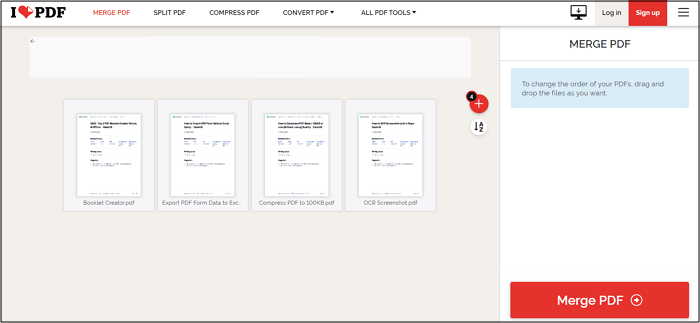
Schritt 1. Zunächst müssen Sie die Website von ILovePDF über den angegebenen Link öffnen. Klicken Sie nun auf "PDF-Dateien auswählen", um die gewünschten Dateien zu durchsuchen und zu öffnen.
Schritt 2. Im nächsten Schritt geht es darum, die Dateien zu organisieren. Klicken Sie danach auf die Registerkarte "PDF zusammenführen", und Ihre Datei wird automatisch heruntergeladen. Das ist alles!
Schlussfolgerung
Zweifelsohne ist es üblich, PDF-Dateien für verschiedene Zwecke zusammenzuführen, aber die einfachste, leichteste und professionellste Methode zu finden, ist immer eine Herausforderung. Da die meisten Menschen den Adobe Reader für die Bearbeitung von PDFs verwenden, fragen sie sich, wie man PDF-Dateien mit dem Adobe Reader zusammenführen kann. Mit dem beliebten EaseUS PDF Editor für Windows kann man jedoch nie etwas falsch machen. Es ist gut, diese Software zu wählen, wenn Sie Qualität und Geschwindigkeit der Zugänglichkeit vorziehen. Außerdem können Sie damit mehrere Bearbeitungs- und Konvertierungsfunktionen ausführen.
Weitere Artikel & Tipps:
-
So fügen Sie einer PDF-Datei einen digitalen Signaturblock hinzu
![author-Maria]() Maria / 2024-11-06
Maria / 2024-11-06 -
So kopieren Sie Tabellen aus PDF nach Excel und behalten dabei die Formatierung bei
![author-Maria]() Maria / 2025-03-13
Maria / 2025-03-13
-
So fügen Sie auf dem Mac kostenlos Bilder in PDF ein
![author-Maria]() Maria / 2025-01-14
Maria / 2025-01-14 -
Wie kann man PDF mit Kommentaren oder Markierungen drucken
![author-Katrin]() Katrin / 2024-03-20
Katrin / 2024-03-20

EaseUS PDF Editor
- Den Bildschirm mit Audio aufnehmen
- Die Webcam aufnehmen
- Die PC-Spiele reibungslos aufnehmen
Hot Artikel